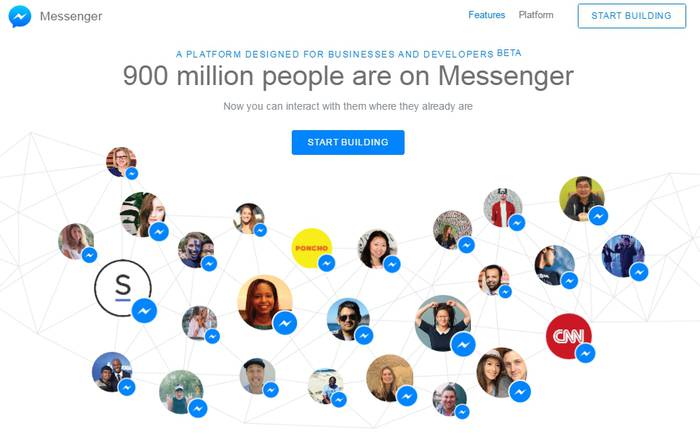[TIL] 如何快速在 Google Cloud Platform 上面架設一個 Docker 環境
Using docker-machine is another way to host your google compute instance with docker.
docker-machine create \
--driver google \
--google-project $PROJECT \
--google-zone asia-east1-c \
--google-machine-type f1-micro $YOUR_INSTANCE
If you want to login this machine on google cloud compute instance, just use docker-machine ssh $YOUR_INSTANCE
Refer to docker machine driver gce
Note:
- The progress of
docker-machinemight be slow because it need connect to Google Compute Engine. - Do not use multiple
docker-machinecreation, because docker need to write related information on docker.sock. You might occur error onWrapper Docker Machine process exiting due to closed plugin server (unexpected EOF). - Using
docker-machineto create local vbox vm will install docker 1.12 rc1, but on GCP will using 1.11. So, we could use docker swarm mode :(